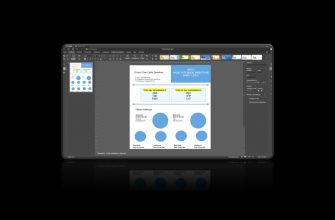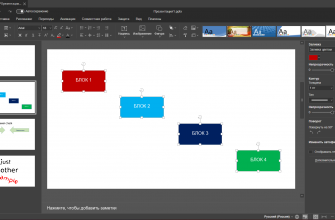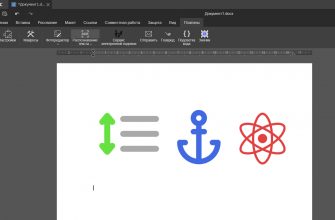Если вам нужно показать презентацию, которую подготовил кто-то из коллег, могут возникнуть сложности. Не всегда ясно, какая часть информации отображена на слайде, а какая осталась за кадром, в каком контексте ее предполагалось рассказывать. Чтобы недоразумений не было, при подготовке документа имеет смысл сразу писать заметки, причем достаточно большого объема. При презентации они не видны зрителям, зато их может читать спикер – в режим докладчика.
Чтобы включить режим докладчика, нам нужна кнопка «Начать показ слайдов». Одна расположена в нижнем левом углу, другая – прямо на вкладке «Главная» верхней панели инструментов. Открываем выпадающее меню и кликаем «Показ слайдов в режиме докладчика». В облачном «Р7-Офис» откроется два окна: в одном – сама презентация для зрителей, в другом – инструменты для докладчика. Вы сможете управлять переключением слайдов, использовать указку и читать заметки. В десктопной версии редакторов для активации режима докладчика необходимо сначала подключить второй монитор.
Для навигации можно использовать кнопки-стрелки или просто кликать по слайдам в списке слева. Если у вас есть скрытый слайд, его номер будет перечеркнут. Для того, чтоб он стали видимым, кликните по нему в списке слайдов слева.
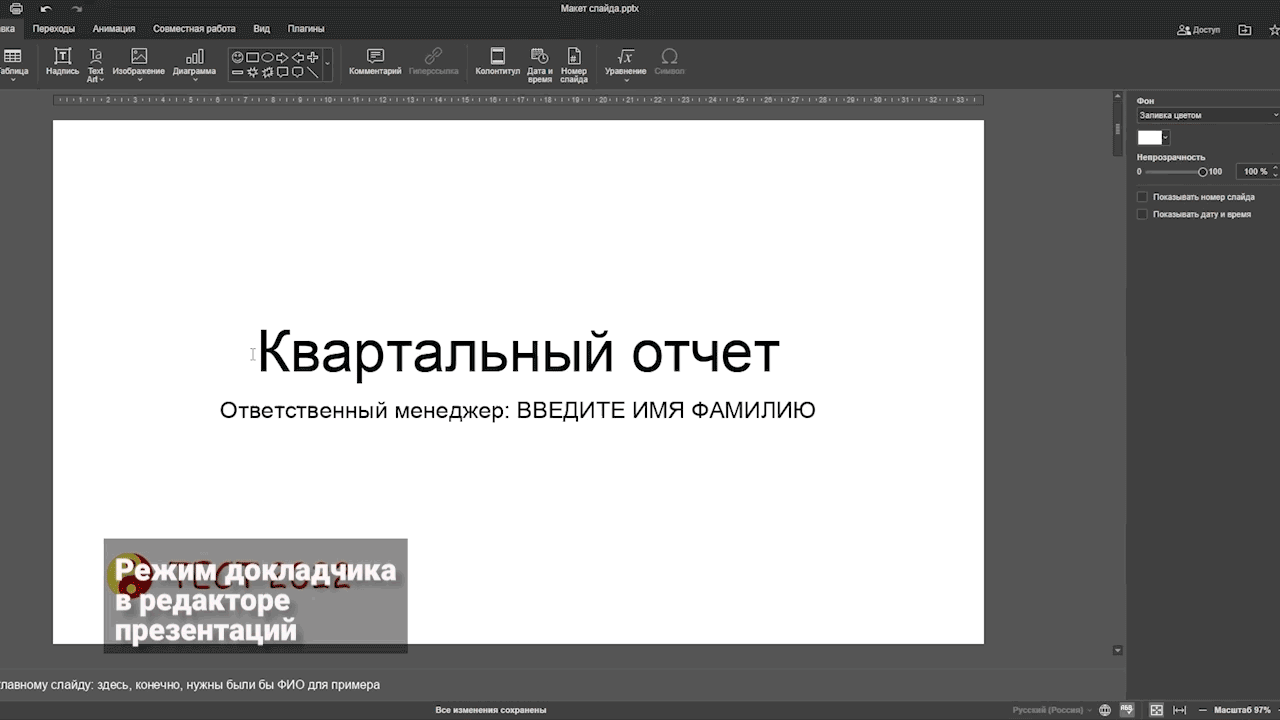
Под областью просмотра слайда расположены несколько элементов:
- Таймер показывает время с начала презентации, его можно поставить на паузу или обнулить (кнопка «Сброс»)
- После кнопок навигации указывается номер текущего слайда и общее количество.
- Круглая кнопка активирует указку: зрители будут видеть движения курсора мыши.
Чтобы выйти из режима докладчика, необходимо нажать кнопку «Завершить показ слайдов».